Werkt uw Word naar PDF-hyperlinks niet? U hebt uw Word-document gewijzigd in PDF, maar de koppelingen werken er niet in.
Er kunnen verschillende redenen zijn waarom uw hyperlinks in PDF niet werken. Maar het probleem kan worden opgelost door de PDF-tool voor converteren en lezen te wijzigen. Anders kunt u de links bewerken en de tool bijwerken om het probleem op te lossen.
Laten we ons verdiepen in de details.
Waarom werken hyperlinks niet bij het converteren van Word naar PDF?
Welnu, u moet de redenen kennen waarom uw hyperlinks niet werken in een PDF-bestand wanneer u het vanuit Word converteert. Als u de redenen kent, kunt u het probleem gemakkelijk identificeren en oplossen. Er kunnen veel redenen zijn, maar we hebben zes veelvoorkomende redenen gevonden waar bijna iedereen mee te maken heeft. We gaan deze zes methoden in detail beschrijven.
1. De PDF wordt afgedrukt
Wanneer u een Word-document als PDF afdrukt, worden alle hyperlinks inactief. U moet het Word-document dus als PDF opslaan zonder de afdrukmethode te gebruiken. Het opgeslagen document bevat actieve hyperlinks.
2. U gebruikt de verkeerde PDF-lezer.
Sommige hulpprogramma's voor PDF-lezers bieden geen ondersteuning voor automatische koppelingsdetectie. U moet dus uw PDF-lezer wijzigen om dit probleem op te lossen.
3. U gebruikt de verkeerde PDF-editor om Word naar PDF te converteren.
Net als PDF-lezers hebben sommige PDF-editors niet de functie om hyperlinks actief te houden in het document. U moet dus ook uw PDF-editor of converter wijzigen.
4. De PDF-lezer is verouderd.
Soms moet u uw PDF-lezer bijwerken. Omdat de oude versie mogelijk geen actieve hyperlinks ondersteunt. Een nieuwe versie ervan kan uw probleem oplossen.
5. Het formaat van de URL-link is niet correct.
Uw URL-link is mogelijk onjuist. U hebt een fout gemaakt bij het toevoegen van de link in het bestand. Of de link is inactief en daarom gaat u niet naar de website.
6. Het bestand is kapot.
Er kan een probleem zijn in uw PDF-bestand. Misschien is uw PDF-bestand beschadigd.
Dit zijn zes redenen waarom hyperlinks niet werken in uw PDF-document. Nu moet u de methoden willen weten om dit probleem op te lossen. Dus, We gaan vier methoden bespreken om pdf-hyperlinks op Mac en Windows te repareren.
4 bewezen manieren om Word naar PDF-hyperlinks te repareren die niet werken op Mac en Windows
Ik ga je vier methoden vertellen om Word naar PDF-hyperlinks op Mac en Windows te repareren. De vier methoden zijn:
- Een andere tool gebruiken om Word naar PDF te converteren.
- Gebruik een andere PDF-lezer.
- Bewerk woordkoppelingen.
- Werk de PDF-lezer bij.
Laten we ons nu dus verdiepen in de details van deze methoden met afbeeldingen, zodat u ze zonder enige moeite kunt toepassen.
Manier 1. Gebruik een andere tool om Word opnieuw naar PDF te converteren.
U hebt een PDF-conversieprogramma gebruikt om Word naar PDF te converteren, maar uw hyperlinks werken niet in uw PDF-bestand. Dit kan betekenen dat uw PDF-converter een probleem heeft en dat u dit moet wijzigen. Hier raden we u aan de UPDF-tool voor Windows en Mac te gebruiken. Deze tool heeft verschillende functies, zoals PDF-bewerking, lezen, converteren en nog veel meer. Het is een alles-in-één PDF-oplossing die perfect overweg kan met uw PDF-bestanden.
Dus, hoe kunt u uw Word naar PDF-bestand opnieuw converteren met deze tool om problemen met Word naar PDF-links op te lossen? Welnu, u moet de stapsgewijze methode volgen om het te doen.
Download de UPDF op je Mac of Windows via de onderstaande knop.ply them without any difficulty.
Way 1. Use Another Tool to Convert Word to PDF Again.
You have used a PDF converter to convert Word to PDF but your hyperlinks are not working in your PDF file. It can mean that your PDF converter has an issue and you should change it. Here, we suggest you use the UPDF tool for Windows and Mac. This tool has different features such as PDF editing, reading, converting, and much more. It is an all-in-one PDF solution that can handle your PDF files perfectly.
So, how can you convert your Word to PDF file again with this tool to fix Word to PDF links not working issues? Well, you should follow the step-by-step method to do it.
- Download the UPDF on your Mac or Windows via the below button.
Windows • macOS • iOS • Android 100% veilig
- Open nu de app en kies "Extra".
- Klik op "Overig" en ga naar "PDF vanuit Word". Kies een Word-document dat u wilt wijzigen in PDF.
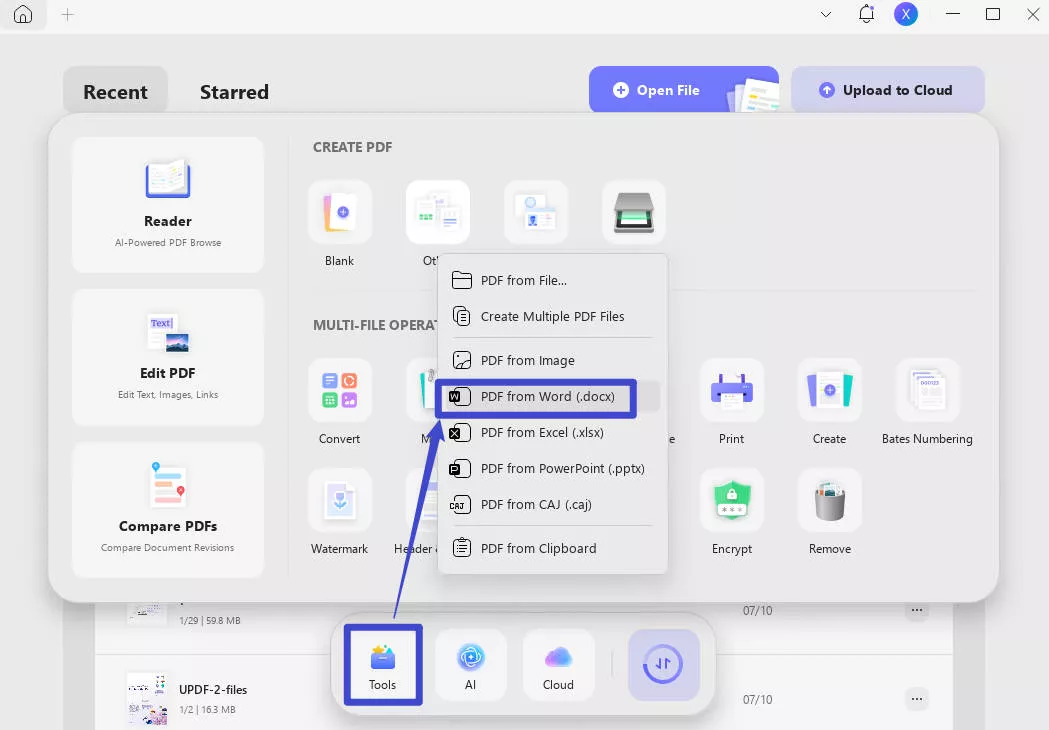
- Wanneer u het bestand opent, is het in PDF-formaat. Klik op "Opslaan" in het rechterpaneel.
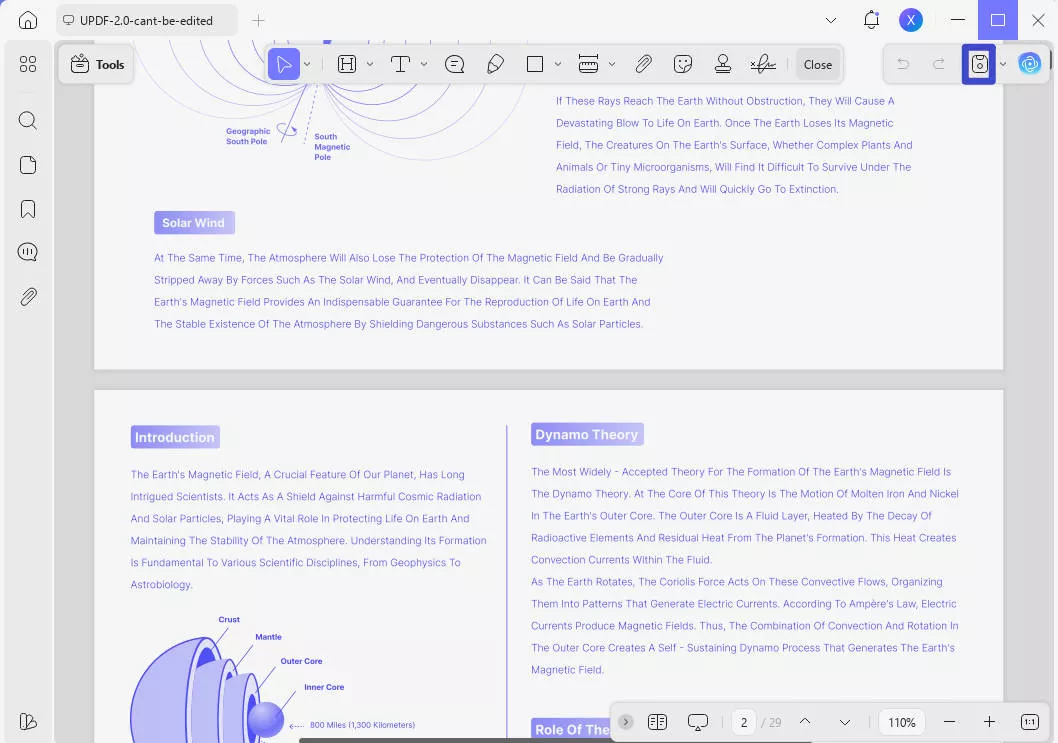
ThaDat is het! Nadat u al deze stappen hebt uitgevoerd, heeft u een nieuw PDF-bestand waarvan de hyperlinks werken.
Manier 2. Gebruik een ander hulpmiddel om de PDF te lezen
Als de eerste methode niet werkt, kan dit de reden zijn dat u niet de juiste PDF-lezers gebruikt. Er zijn veel PDF-lezers die geen hyperlinks ondersteunen. Dus als u er PDF-bestanden van leest, kunt u mogelijk geen klikbare links krijgen. Hier gaan we u opnieuw aanraden om UPDF te gebruiken. We hebben het onlangs gebruikt voor het algemeen lezen van PDF-bestanden. Hiermee kunt u in- of uitzoomen, naar de gewenste pagina springen en uw PDF als diavoorstelling presenteren. Bovendien is het niet alleen een PDF-lezer, maar ook een PDF-editor, converter, compressor en meer.
Bovendien heeft het integratie met AI-functie. U zult dus niet alleen genieten van het lezen van PDF's met actieve hyperlinks, maar u kunt AI ook vragen om het PDF-bestand samen te vatten, te vertalen en uit te leggen. Vanwege deze functies stellen we UPDF aan u voor. Nu gaan we de methode bespreken om algemene PDF-bestanden met UPDF te lezen.
- Download de UPDF-app via onderstaande knop. Klik op de knop "Bestand openen" op de interface. U kunt het bestand ook rechtstreeks naar de gebruikersinterface slepen.
Windows • macOS • iOS • Android 100% veilig
- Wanneer u uw bestand opent, kunt u nu op de hyperlinks in de PDF klikken en het kan goed werken.
Dat is het! Dit zijn de stappen om problemen met de PDF-hyperlinks die niet werken op te lossen.
Manier 3. Word-koppelingen bewerken
Als u de eerste twee methoden hebt uitgevoerd en uw probleem nog steeds niet kunt oplossen. Dan moet u gaan voor het bewerken van de Word-links. Het kan voorkomen dat je beschadigde of onvolledige links in je Word-document hebt geplaatst.
Om uw links te controleren, kunt u ze kopiëren en plakken in de zoekbalk van uw Chrome. Als de oorspronkelijke website wordt geopend, is er geen probleem met uw link. Maar als ze dat niet doen, betekent dit dat uw link beschadigd of nep is.
En het kan gebeuren dat u soms de "www" en "https" delen van de link mist terwijl u ze aan uw Word-document toevoegt. Dit ontbrekende onderdeel kan er ook voor zorgen dat uw link kapot en niet-klikbaar is. Zorg er dus ook voor dat u een volledige link naar het document hebt toegevoegd.
Om te voorkomen dat hyperlinks in PDF om deze reden niet werken, kunt u het originele Word-bestand openen en de hyperlinks bijwerken door met de rechtermuisknop op de link te klikken en de hyperlink te bewerken om de links bij te werken. Als u klaar bent, kunt u UPDF gebruiken om een PDF te maken van het Word.
Manier 4. De PDF-lezer bijwerken
De vierde methode is om uw PDF-lezer bij te werken. Soms heeft uw PDF-lezer een oude versie, zodat u deze moet bijwerken. Het is gemakkelijk om de PDF-lezer bij te werken. Als u UPDF als voorbeeld neemt, kunt u naar de Help-sectie gaan en daar de optie controleren op update vinden. Of u kunt de nieuwste versie UPDF downloaden via de onderstaande knop.
Windows • macOS • iOS • Android 100% veilig
Laatste woorden
Dit zijn dus vier methoden die u kunt toepassen wanneer Word naar PDF-hyperlinks niet werken. We hebben al deze vier methoden geprobeerd en ze hebben ons geholpen bij het oplossen van dit probleem. Vooral sinds we zijn overgestapt naar UPDF, zijn we dit probleem nooit tegengekomen.
Ik raad iedereen aan om UPDF zo snel mogelijk te downloaden via de onderstaande knop, zodat u nooit meer tijd verspilt aan het wijzigen van uw Word-document in PDF.
Ik hoop dat dit artikel je heeft geholpen bij het oplossen van het probleem met je PDF-hyperlink werkt niet.
 UPDF
UPDF
 UPDF voor Windows
UPDF voor Windows UPDF voor Mac
UPDF voor Mac UPDF voor iPhone/iPad
UPDF voor iPhone/iPad UPDF voor Android
UPDF voor Android UPDF AI Online
UPDF AI Online UPDF Sign
UPDF Sign PDF bewerken
PDF bewerken PDF annoteren
PDF annoteren PDF maken
PDF maken PDF-formulier
PDF-formulier Links bewerken
Links bewerken PDF converteren
PDF converteren OCR
OCR PDF naar Word
PDF naar Word PDF naar afbeelding
PDF naar afbeelding PDF naar Excel
PDF naar Excel PDF organiseren
PDF organiseren PDF samenvoegen
PDF samenvoegen PDF splitsen
PDF splitsen PDF bijsnijden
PDF bijsnijden PDF roteren
PDF roteren PDF beveiligen
PDF beveiligen PDF ondertekenen
PDF ondertekenen PDF bewerken
PDF bewerken PDF opschonen
PDF opschonen Beveiliging verwijderen
Beveiliging verwijderen Lees PDF
Lees PDF UPDF Cloud
UPDF Cloud PDF comprimeren
PDF comprimeren PDF afdrukken
PDF afdrukken Batch Process
Batch Process Over UPDF AI
Over UPDF AI UPDF AI-oplossingen
UPDF AI-oplossingen AI Gebruikersgids
AI Gebruikersgids FAQ over UPDF AI
FAQ over UPDF AI PDF samenvatten
PDF samenvatten PDF vertalen
PDF vertalen Chatten met PDF
Chatten met PDF Chatten met afbeelding
Chatten met afbeelding PDF naar Mindmap
PDF naar Mindmap Chatten met AI
Chatten met AI PDF uitleggen
PDF uitleggen Wetenschappelijk onderzoek
Wetenschappelijk onderzoek Papier zoeken
Papier zoeken AI-proeflezer
AI-proeflezer AI-schrijver
AI-schrijver AI-huiswerkhulp
AI-huiswerkhulp AI-quizgenerator
AI-quizgenerator AI-wiskundige oplosser
AI-wiskundige oplosser PDF naar Word
PDF naar Word PDF naar Excel
PDF naar Excel PDF naar PowerPoint
PDF naar PowerPoint Gebruikershandleiding
Gebruikershandleiding UPDF-trucs
UPDF-trucs Veelgestelde Vragen
Veelgestelde Vragen UPDF Beoordelingen
UPDF Beoordelingen Downloadcentrum
Downloadcentrum Blog
Blog Nieuwsruimte
Nieuwsruimte Technische Specificaties
Technische Specificaties Updates
Updates UPDF versus Adobe Acrobat
UPDF versus Adobe Acrobat UPDF versus Foxit
UPDF versus Foxit UPDF versus PDF Expert
UPDF versus PDF Expert



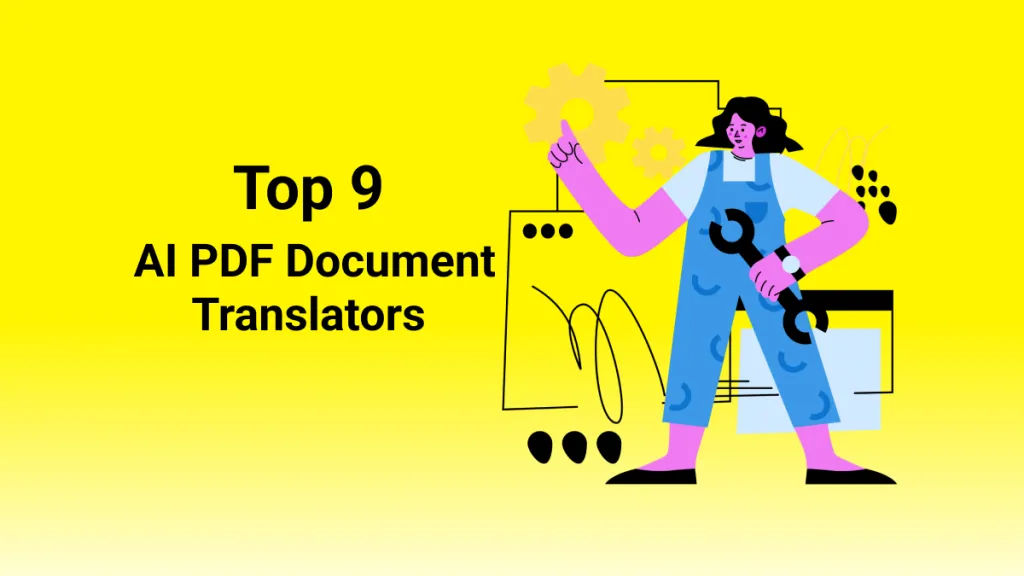




 Lizzy Lozano
Lizzy Lozano 


